Какой шрифт в 1с по умолчанию
Шрифт 1С
Внешний вид программы 1С полностью (или почти полностью) настраивается. Например, шрифт, который используется и конфигуратором 1С, и в режиме Предприятие 1С. Шрифтами можно управлять напрямую из языка 1С.
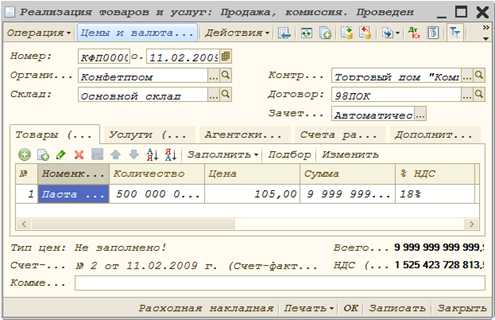
Конечно, кому-то это может показаться «всякими интерфейсными штучками», но для многих важна возможность настроить программу «под себя».
Шрифты 1С для программиста
Большую часть своего рабочего времени программист 1С проводит в написании программ на языке 1С, которые находятся в модулях 1С.
Тексты программ имеют стандартную, сложившуюся исторически расцветку. Некоторым она может показаться странной, особенно тем, кто начал работать с 1С после Microsoft Visual Studio.
Настройка шрифтов 1С для программирования производится в конфигураторе в меню Сервис/Параметры.

На закладке Модули можно выбрать требуемый шрифт 1С и его размер. Цвет текста устанавливается отдельно для различных элементов языка 1С.
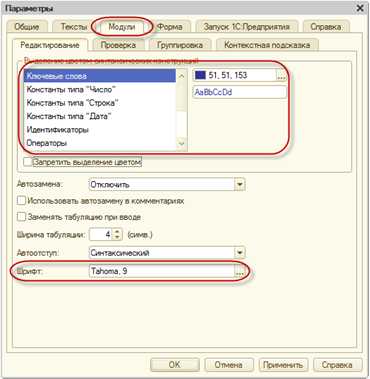
Пример 1 настройки цветов.
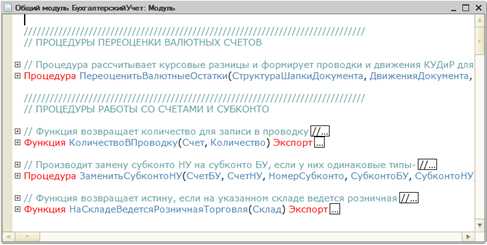
Пример 2 настройки цветов.
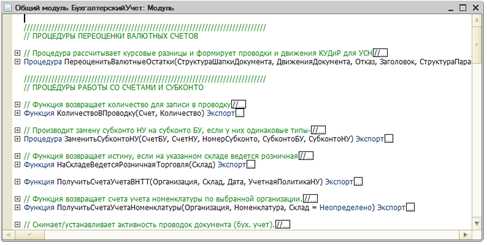
Данные настройки зависят от компьютера/пользователя и не зависят от конкретной конфигурации/базы данных.
Стили конфигурации
Как будет выглядеть программа в режиме Предприятия – задается в конкретной конфигурации. Настройки находятся в списке объектов конфигурации, в ветке Общие/Стили.
Для изменения стилей конфигурации открывается специальный редактор, который позволяет изменить шрифты 1С и цвета для различных элементов форм — подобно, как это делается в Windows.
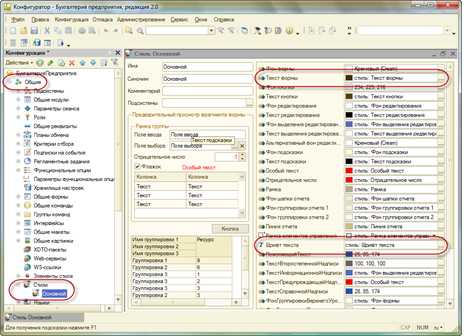
Пример нестандартных настроек шрифтов 1С.

Шрифт 1С в печатной форме
Печатные формы 1С (документов, отчетов) в конфигураторе называются Макеты. Они находятся или в ветке Общие/Макеты или в конкретном справочнике, документе, отчете, во внутренней ветке Макеты.
Шрифт 1С может быть задан в ячейке. Выделите одну или несколько ячеек, нажмите на них правой кнопкой мыши. В окне свойств можно выбрать свойства Шрифт 1С и Цвет текста.
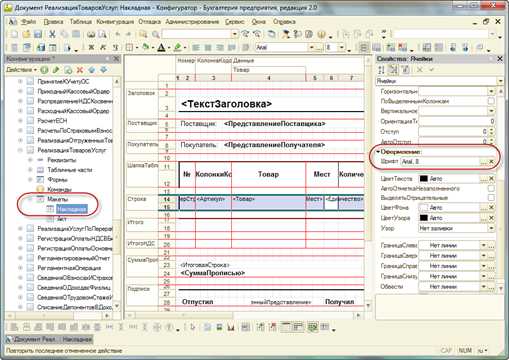
В конфигурациях тонкого клиента 1С макеты можно редактировать не только в конфигураторе, но и в режиме Предприятие. Рассмотрим на примере конфигурации Управление торговлей редакция 11.
В меню Все функции выберите Регистры сведений/Пользовательские макеты печати. Откроется список макетов в разрезе документов.
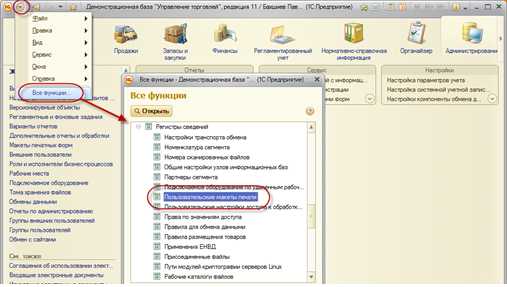
Обратите внимание, что некоторые регламентированные макеты, такие как ТОРГ12 вынесены вниз списка в пункт «Печать общих форм».
Выберите нужный макет нажав на него два раза мышкой. Откроется редактор макета, аналогичный конфигуратору. Отредактировав и закрыв окно, не забудьте нажать на кнопку «Завершить редактирование».
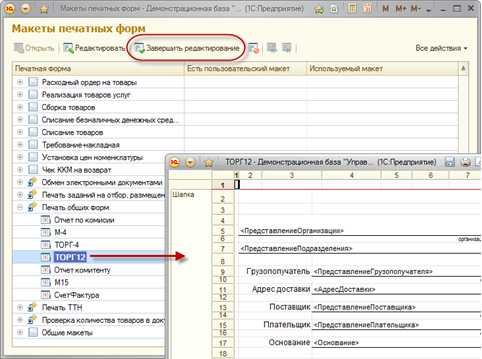
Шрифт 1С в форме 1С
Шрифт 1С и цвет можно изменить не только глобально на всю конфигурацию, как это делается в стилях, но и для конкретной формы, конкретного поля.
Для этого выделите нужное поле, нажмите правой кнопкой на нем и выберите пункт меню Свойства. Измените свойства Шрифт 1С и Цвет текста.
Для некоторых полей (например, таблиц), количество таких свойств будет больше – например, шрифт 1С шапки, шрифт 1С строк и т.п.
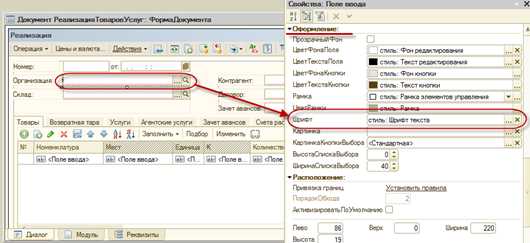
В тонком клиенте 1С это работает примерно также, только вместо нажатия на само поле – нужно нажать на его имя в списке.
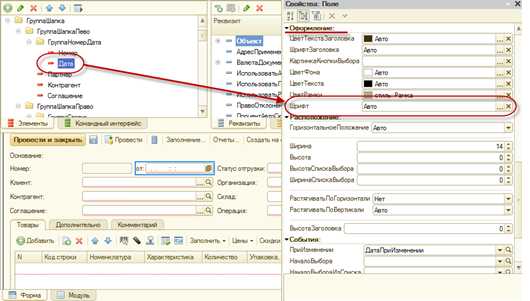
Шрифт 1С в СКД
В отчетах СКД шрифт 1С можно настроить с помощью условного форматирования.
Выберите пункт меню Все действия/Изменить вариант. На закладке Условное форматирование добавьте новую строчку. В колонке Оформление Вы можете настроить шрифт 1С и цвет.
Если требуется эту настройку применить только к некоторым полям – выберите их список в колонке Оформляемые поля. Также можно применить настройку только если выполняется определенные условия – в колонке Условие.
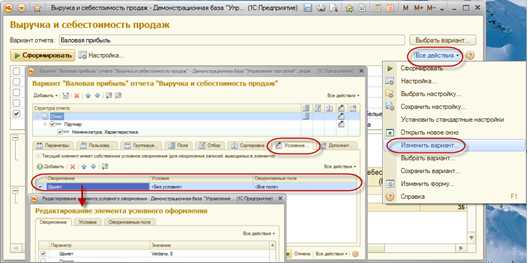
Шрифт 1С в языке 1С
Управление шрифтами 1С на форме доступно из языка 1С.
Распространенный пример (как минимум для толстого клиента, для которого не было реализовано Условное оформление в списках) – изменение цвета и шрифта 1С в списке в зависимости от условия.
Нажмите правой кнопкой на список на форме, в свойствах, в самом низу, в обработчик ПриВыводеСтроки нажмите кнопку Лупа, чтобы создать функцию-обработчик этого события.
Пример такой функции: Функция ПриВыводеСтроки(ОформлениеСтроки, ДанныеСтроки) //Проверяем некое условие, «Услуга» - это колонка списка Если ДанныеСтроки.Услуга = Истина Тогда //изменяем цвет фона ОформлениеСтроки.ЦветФона = WebЦвета.Красный; //делаем цвет текста в ячейке «Услуга» жирным ОформлениеСтроки.Ячейки.Услуга.Шрифт = Новый Шрифт(ОформлениеСтроки.Ячейки.Услуга.Шрифт,,,Истина); КонецЕсли; КонецФункции
howknow1c.ru
Цвет, шрифт и язык конфигурации 1С
Мой склад и управление торговлей – конфигурация, которую мы с Вами начали разрабатывать с нуля в прошлый раз. Она позволит вести учет товаров на складах и продаж. Пройдите этот путь с нами вместе и получите опыт бесплатно.
В прошлом уроке мы создали саму конфигурацию. Сегодня мы сделаем первоначальные настройки для нашей свеженькой конфигурации.
Задачи, которые стоят перед нами: два языка в одной конфигурации, настройка шрифтов и цветов.
Язык конфигурации 1С
По умолчанию, при создании конфигурации, 1С добавляет тот язык, который был выбран как основной при установке платформы 1С.
Добавим новый язык (мы же хотим попробовать все, что может нам предложить 1С). Свойства у этого объекта 1С достаточно простые. Верность никто за Вами (кроме пользователей) проверять не будет. Поэтому здесь можно написать все, что душе угодно.
Что нам это дает? Теперь при создании любых объектов 1С – справочников, документов, форм, полей на формах – 1С позволит нам ввести два варианта названия – на разных языках.
Какой язык считать по-умолчанию при разработке – можно указать так:
На каком языке 1С будет отображать форму в режиме Предприятия для пользователя – можно указать в свойствах конфигурации Основной язык.
Не смотря на этот полезный экскурс – мы оставим язык по умолчанию русский. Поэкспериментируйте, если Вам интересно.
Шрифт и цвета в конфигураторе
Какой шрифт будет использован при работе в конфигураторе, можно выбрать с помощью меню Сервис / Параметры, здесь:
И здесь:
Шрифт и цвета в 1С Предприятии
Вид интерфейса в режиме Предприятие задается в конфигурации. Мы его можем изменить, что и сделаем. Добавьте новый стиль.
Откроется окно его настройки. 1С сама заполнит все по умолчанию. Вы можете изменить. Мы просто изменим имя на «Основной стиль» и, допустим, основной шрифт всех интерфейсов на Consolas (ставится вместе с MS Office последних версий).
Чтобы конфигурация начала использовать созданный стиль – нужно в свойствах конфигурации указать это.
Мы сделали это! Все формы теперь отображаются на выбранном нами шрифте.
Но как Вам такой вариант: мы хотим на каждой форме использовать два варианта одновременно: обычный для неважных полей и красный с подчеркиванием для важных?
Добавим элемент стиля с видом Шрифт.
Добавим элемент стиля с видом Цвет.
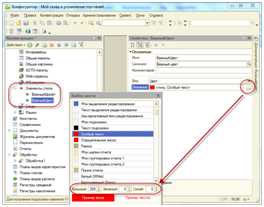
Замечу – они сразу же появятся в нашем «Основном стиле». Здесь их нужно настроить.
При разработке какой-нибудь формы, выделим нужные поля на форме и войдем в их свойства.
И выберем заранее созданный и настроенный шрифт.
Результат.
Скачать готовую базу по этой инструкции >>
Как распаковать базу 1С из CF?
howknow1c.ru
Инфо-Бухгалтер 8: Установка-настройки-шрифты | Инфо-Бухгалтер
В закладке Шрифты пункта Установка/Настройки главного меню Вы можете выбрать шрифты Windows, используемые при отображении информации в программе Инфо-Бухгалтер, а также для вывода на печать документов, списков, таблиц и текстов. Программа Инфо-Бухгалтер предоставляет возможность выбора шрифтов для следующих режимов:
| -Основной | – | шрифт плана счетов, журнала хозяйственных операций и др.; |
| - Бланки | – | шрифт в бланках документов; |
| - Диалоги | – | шрифт в диалоговых окнах; |
| - Строка статуса | – | шрифт в строке статуса; |
| - Всплывающая подсказка | – | шрифт во всплывающей подсказке; |
| Графики: |
| - заголовок | – | шрифт заголовка графика; |
| - по осям | – | шрифт по осям графика; |
| - пояснения | – | шрифт пояснений к графикам. |
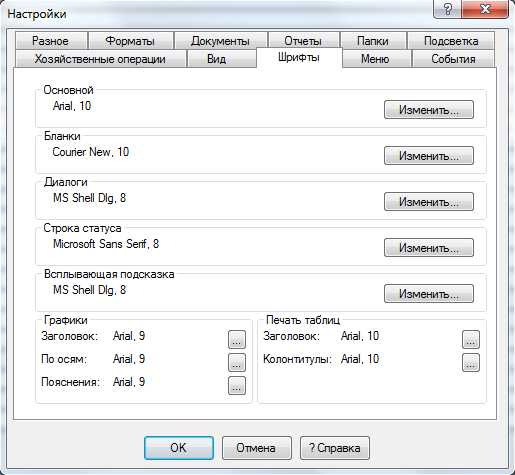
Меню «Установка/Настройки/Шрифты»
Режимы для шрифтовОсновной шрифт
Основной шрифт используется для отображении информации в программе Инфо-Бухгалтер: отчетов, журнала хозяйственных операций, плана счетов, исходных остатков, определений, реквизитов, журнально-ордерных форм, графиков. Исключение составляют окна диалогов и строка статуса. По умолчанию установлен шрифт Arial, обычный, размером 9 пунктов.
Шрифт документов
Шрифт документов (бланков) используется при отображении и печати документов. Обычно для этого используются только моноширийные шрифты, т.е. шрифты, в которых все символы имеют одинаковую ширину. К таким шрифтам относятся, например, шрифты Courier и Courier New. Размер шрифта обычно 8-11 пунктов. По умолчанию установлен шрифт Courier New, обычный, размером 8 пунктов.
Шрифт диалогов
Шрифт диалогов используется для отображения в окнах диалогов. По умолчанию установлен шрифт MS Sans Serif, обычный, размером 8 пунктов.
Шрифт строки статуса
Шрифт строки статуса используется для отображения информации в строке статуса (нижняя строка окна программы). По умолчанию установлен шрифт MS Sans Serif, полужирный, размером 7 пунктов.
Шрифт всплывающих подсказок
Данный шрифт используется в всплывающих подсказках (tips). Всплывающие подсказки появляются в случае, если Вы установите указатель мыши на любую кнопку панели инструментов (не нажимая клавиш мыши). По умолчанию установлен шрифт MS Sans Serif, обычный, размером 7 пунктов.
Шрифт заголовков графиков
Шрифт заголовков графиков используется для отображения заголовка графика. По умолчанию установлен шрифт Arial, обычный, размером 9 пунктов.
Шрифт значений по осям графиков
Шрифт значений по осям графиков используется для отображения значений по осям графиков. По умолчанию установлен шрифт Arial, обычный, размером 9 пунктов.
Шрифт пояснения к графикам
Шрифт пояснения к графикам используется для отображения пояснений к графикам. По умолчанию установлен шрифт Arial, обычный, размером 9 пунктов.
Параметры шрифта
Выбрав режим, для которого Вы хотите изменить шрифт, Вы попадете на окно диалога Шрифт. В этом окне Вы можете установить следующие параметры:

Окно настройки шрифта
Шрифт
Задает название шрифта из списка шрифтов, установленных в Windows.
Размер шрифта
Задает размер шрифта в пунктах. Как правило, он находится в диапазоне 7…24 пунктов.
Начертание
Задает требуемое начертание шрифта:
-
обычный;
-
курсив;
-
полужирный;
-
полужирный курсив.
Набор символов
Задает используемый набор символов шрифта. Для русского языка нужно установить Кириллица.
www.ib.ru